كيف تخفي قائمة أصدقائك على Facebook عن الآخرين
بشكل افتراضي ، يتيح Facebook لزوار ملفك الشخصي عرض قائمة الأصدقاء بالكامل ، ولكن يمكنك بسهولة إخفاء قائمة أصدقاء Facebook الخاصة بك عنهم. بينما يريد Facebook مساعدة الأشخاص في العثور على معارف مشتركين ، خاصة أولئك الذين سجلوا مؤخرًا في Facebook ، فقد تفضل الاحتفاظ بقائمة أصدقائك خاصة. يوضح لك هذا البرنامج التعليمي كيفية إخفاء قائمة أصدقائك على Facebook من أصدقائك عبر الإنترنت وغيرهم.
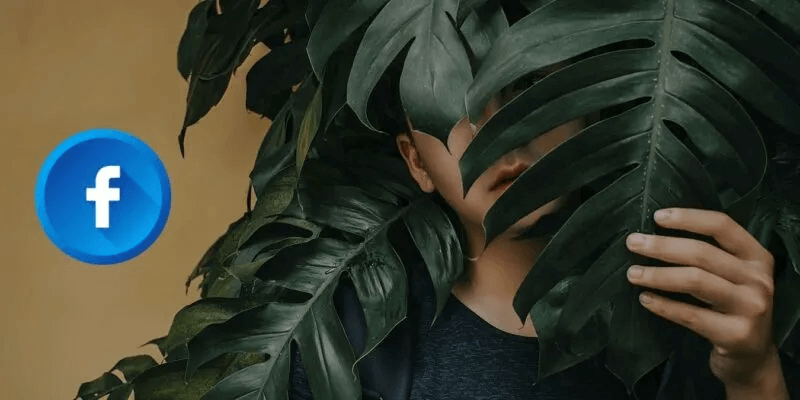
نصيحة: تصلك رسالة خطـأ “هذا الشخص غير متاح” على Messenger ؟ هذا الدليل يوضح لك ماذا يعني عدم وجود صديقك على Facebook Messenger.
كيف تخفي قائمة أصدقائك على Facebook على جهاز الكمبيوتر
يمكنك تغيير إعدادات الخصوصية على Facebook لقائمة أصدقائك عبر تطبيق سطح المكتب أو الهاتف المحمول. اتبع الإرشادات أدناه إذا كنت تستخدم Facebook في متصفحك على جهاز الكمبيوتر.
عبر الإعدادات
- توجه إلى Facebook وقم بتسجيل الدخول إلى حسابك.
- انقر على صورة ملفك الشخصي في الزاوية العلوية اليمنى.
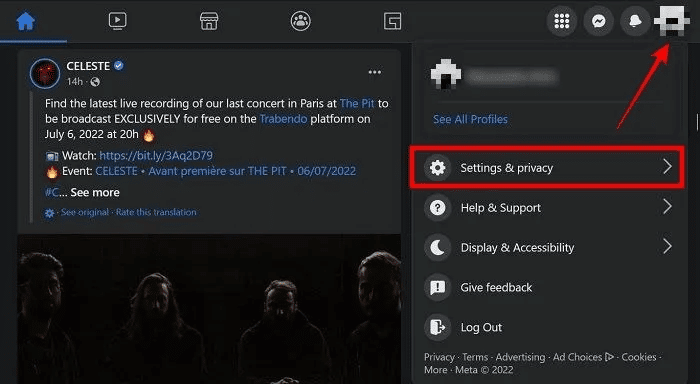
3. حدد “الإعدادات والخصوصية -> الإعدادات” من القائمة المنبثقة.
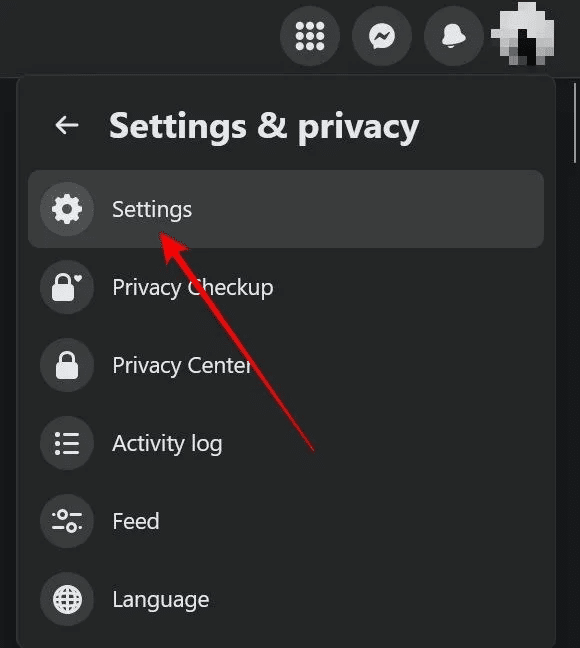
4. حدد “الخصوصية” من القائمة الموجودة على اليسار.
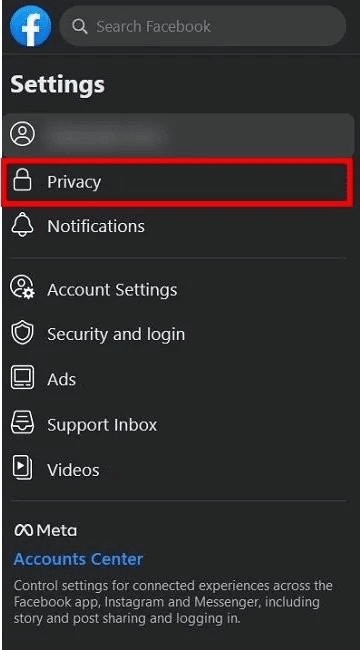
5. على اليسار ، قم بالتمرير لأسفل حتى تجد القسم التالي: “كيف يجد الناسك ويتصلون بك -> من يمكنه رؤية قائمة أصدقائك.” انقر فوق الارتباط “تحرير” على اليمين.
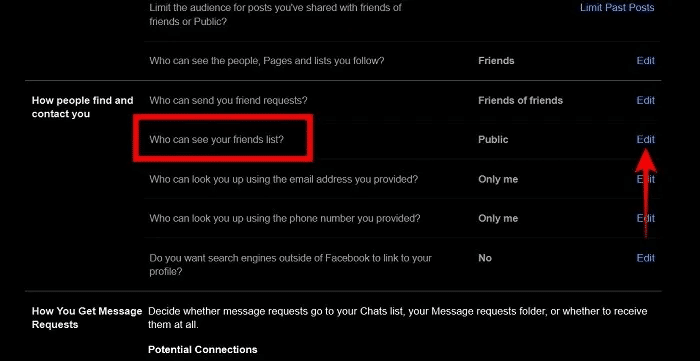
6. استخدم “من يمكنه رؤية قائمة أصدقائك؟” القائمة المنسدلة لتحديد من يمكنه الوصول إلى هذه المعلومات.
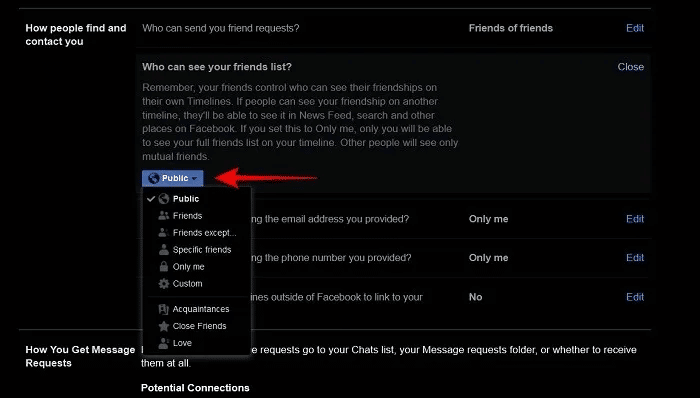
اختر من بين الخيارات التالية:
- عام – يمكن للجميع الوصول إلى قائمة الأصدقاء.
- الأصدقاء – ستكون قائمتك متاحة لأصدقائك فقط. لا يمكن الوصول إليه من قبل مستخدمي Facebook الآخرين.
- الأصدقاء باستثناء – هل تريد مشاركة قائمة أصدقاء Facebook الخاصة بك مع الجميع باستثناء عدد قليل من المستخدمين المختارين؟ في هذا السيناريو ، قد يكون من الأسهل تحديد من لا يمكنه الوصول إلى قائمة الأصدقاء.
- أصدقاء محددون – إذا كنت ترغب فقط في مشاركة قائمتك مع أشخاص معينين ، فحدد “أصدقاء محددون” وأدخل أسماء القلائل المحظوظين.
- أنا فقط – هذا يخفي قائمة أصدقائك من الجميع – حتى أولئك الموجودين في قائمة أصدقائك!
- مخصص – إذا كانت لديك متطلبات محددة للغاية ، فهذا هو الخيار الأكثر مرونة. يمكنك استخدام “مخصص” لإدخال أسماء أي شخص يجب ولا ينبغي أن يكون لديه حق الوصول إلى قائمة الأصدقاء. يمكنك أيضًا استخدام “مخصص” لتقييد أو منح الوصول إلى مجموعات كاملة ، بما في ذلك “أصدقاء الأصدقاء”.
- المزيد – انقر فوق خيار “المزيد” في الجزء السفلي للكشف عن قوائم Facebook ، بما في ذلك المعارف و “Close Friends” و “الحب”. يسمح لك Facebook بتجميع الأشخاص تحت فئات مختلفة. القوائم الثلاث المذكورة متاحة بشكل افتراضي ، ولكن يمكنك أيضًا إنشاء قوائم مخصصة.
مباشرة من خلال ملف التعريف الخاص بك
إذا كنت لا ترغب في المرور عبر الإعدادات ، فهناك مسار بديل عبر ملفك الشخصي على Facebook يتيح لك كيفية إخفاء قائمة الأصدقاء.
- انتقل إلى ملفك الشخصي على Facebook.
- ابحث عن قائمة الأصدقاء على يسار الشاشة وانقر على “رؤية جميع الأصدقاء“.
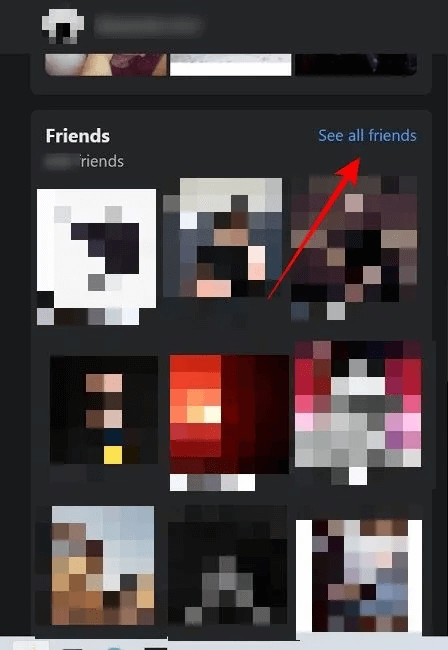
3. في الجزء العلوي الأيمن بجوار زر “البحث عن الأصدقاء” ، انقر على النقاط الأفقية الثلاث.
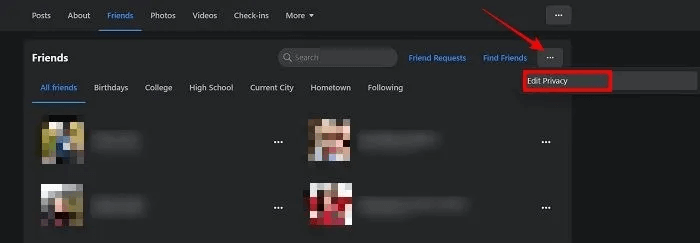
4. حدد “تحرير الخصوصية“.
5. ستظهر نافذة منبثقة تعرض لك إعدادات الخصوصية الحالية. اضغط على الزر بجوار “قائمة الأصدقاء“.
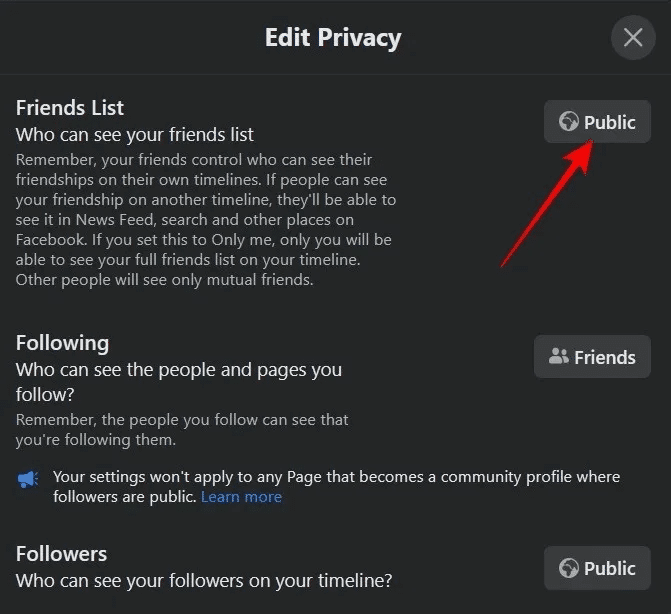
6. سيؤدي ذلك إلى عرض قائمة الخيارات التي ناقشناها أعلاه. حدد الخيار المطلوب.
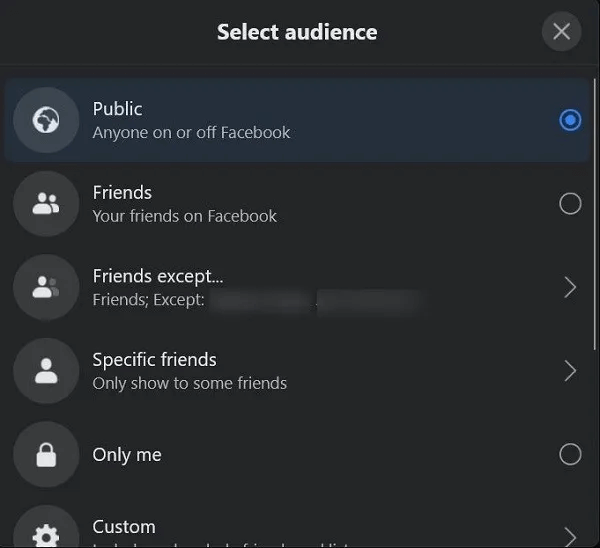
من المفيد أن تعرف: أصبحت القصص الآن جزءًا من Facebook. نوضح لك كيفية إنشاء وتخصيص أول واحد لك.
كيفية إخفاء قائمة أصدقائك على Facebook على الهاتف المحمول
إذا تم تثبيت Facebook على هاتفك ، فقد تفضل تعديل إعدادات الخصوصية هذه عبر تطبيق iOS أو Android للجوال.
على عكس الكمبيوتر الشخصي ، يمكنك فقط العبث بهذه الخيارات عبر الإعدادات وليس مباشرة من ملف التعريف الخاص بك.
- قم بتشغيل تطبيق Facebook للجوال على هاتفك المحمول.
- اضغط على صورة ملفك الشخصي في الزاوية العلوية اليسرى إذا كنت تستخدم Android. في نظام iOS ، ستحتاج إلى البحث في الزاوية اليمنى السفلية عن صورة الملف الشخصي.
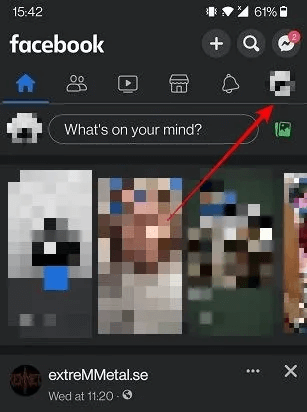
3. مرر إلى “الإعدادات والخصوصية -> الإعدادات”.
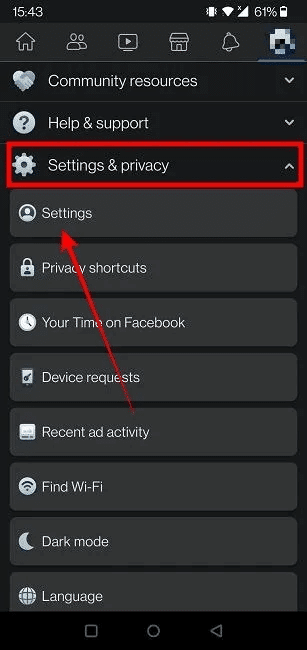
4. اضغط على “إعدادات الملف الشخصي” بجوار صورة ملفك الشخصي في الأعلى.
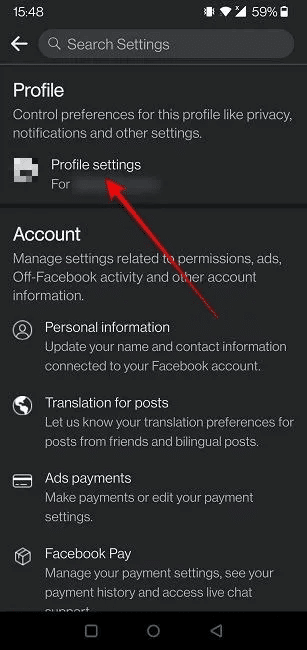
5. في الشاشة التالية ، حدد “الخصوصية”.
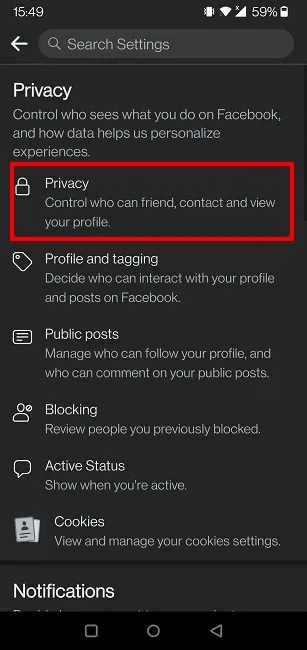
6. قم بالتمرير لأسفل حتى تجد قسم “كيف يمكن للأشخاص العثور عليك والاتصال بك” وانقر على “من يمكنه رؤية قائمة أصدقائك” لتعديل الجمهور.
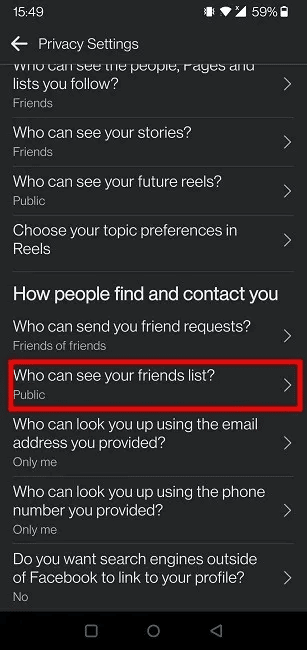
7. لإحضار جميع خيارات القائمة ، انقر على “عرض الكل” في الجزء السفلي ، ثم حدد الخيار الذي تريده.
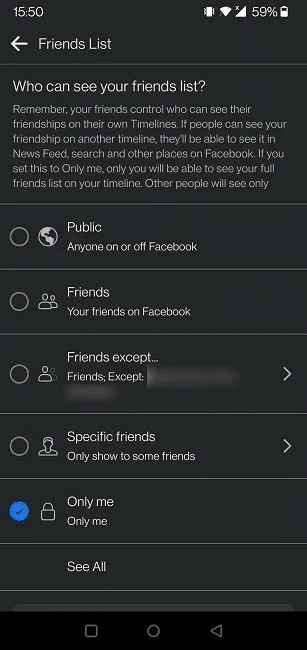
كيفية التحقق من إخفاء قائمة أصدقائك
إذا كنت تريد التأكد من أن تغييرات الإعدادات سارية المفعول ، فاتبع الخطوات أدناه.
- على جهاز الكمبيوتر ، ارجع إلى “الإعدادات” كما هو موضح أعلاه.
- انتقل إلى “الخصوصية” في القائمة الموجودة على اليسار.
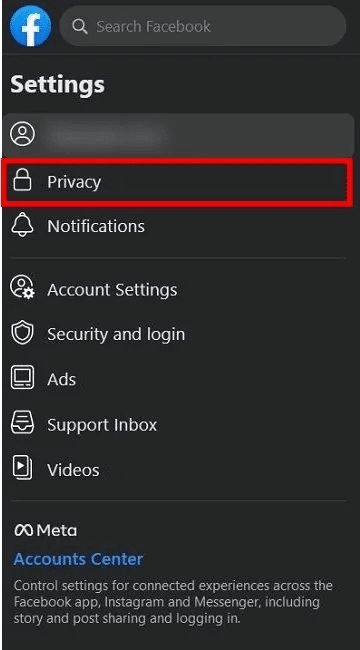
3. حدد “الملف الشخصي ووضع العلامات” من الخيارات التي تظهر.
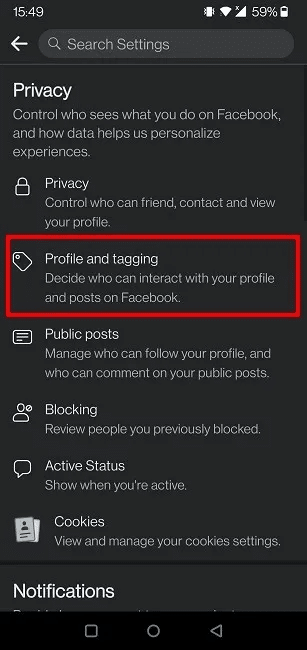
4. على اليمين ، قم بالتمرير لأسفل حتى ترى خيار “تحقق من شكل ملفك الشخصي للآخرين” في الجزء السفلي. انقر فوق الزر “عرض باسم” لمعرفة ما يمكن للجمهور رؤيته.
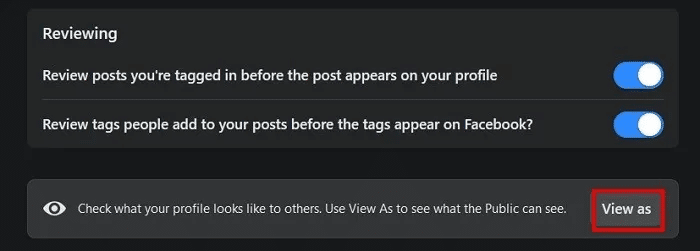
5. إذا قمت بتعيين جمهور قائمة الأصدقاء على “أنا فقط” أو “الأصدقاء” (أو أي من خيارات الخصوصية الأخرى المذكورة) ، يجب ألا تكون قائمتك مرئية في العرض العام (كما ترى في المثال أدناه.)
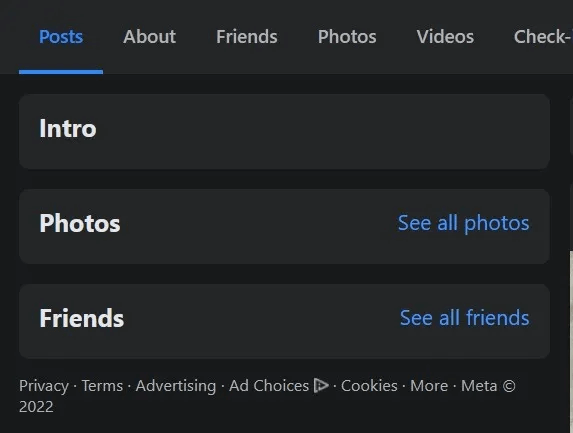
6. إذا كنت تستخدم الجوال ، فانتقل إلى “الإعدادات -> إعدادات الملف الشخصي” كما هو موضح أعلاه.
7. حدد “الملف الشخصي ووضع العلامات” من قسم الخصوصية.
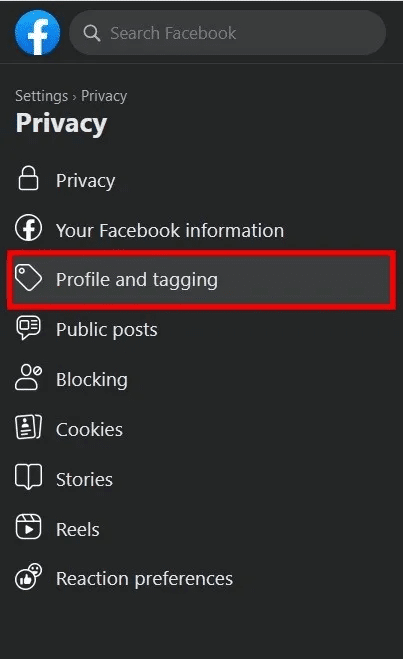
8. انقر على “مراجعة ما يراه الآخرون في ملفك الشخصي” في الجزء السفلي للتحقق مما يمكن للزوار في ملفك الشخصي رؤيته. يجب أن تكون قائمة أصدقائك مفقودة من ملفك الشخصي.
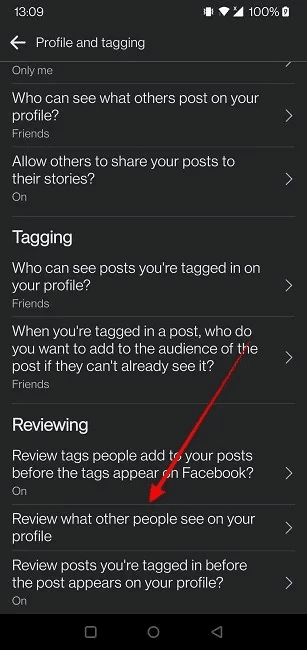
هل تتساءل عما إذا كان صديقك قد أخرجك من دائرة وسائل التواصل الاجتماعي الخاصة به؟ إليك كيفية معرفة من قام بحظرك أو إلغاء صداقتك على Facebook.
أسئلة شائعة
س 1. هل هناك أي طريقة تمكن الأشخاص من رؤية أصدقائي على Facebook؟
الجواب. لضمان عدم تمكن أي شخص من رؤية أصدقائك على Facebook ، نوصي باختيار “أنا فقط” عندما يتعلق الأمر بتعيين جمهور قائمة الأصدقاء. ربما لاحظت أنه عند زيارة الملف الشخصي لأحد الأصدقاء ، يمكنك أحيانًا رؤية قائمة “الأصدقاء المشتركون”. اعتمادًا على إعدادات الخصوصية الخاصة بكل منها ، قد لا يتوفر هذا الخيار. إذا قام كلا الطرفين بتمكين “أنا فقط” عندما يتعلق الأمر بجمهور قائمة الأصدقاء ، فلن ترى أي شيء عند زيارة ملفهم الشخصي والعكس صحيح.
ضع في اعتبارك أنه قد يتمكن الأشخاص من رؤية صداقتكما مع شخص ما إذا لم يضبط الشخص الآخر قائمة الأصدقاء على “خاصة”. إذا تركوها في “عام” ، على سبيل المثال ، فستظهر في قائمة الأصدقاء الخاصة بهم.
س 2. كيف يمكنني إنشاء قائمة محددة بالأشخاص على Facebook؟
الجواب. يعد إنشاء قوائم مخصصة للأشخاص على Facebook أمرًا بسيطًا إلى حد ما ويمكن أن يساعدك على التحكم بشكل أفضل في من يمكنه الوصول إلى أشياء مثل قائمة الأصدقاء ، بالإضافة إلى المنشورات والتعليقات.
انتقل إلى علامة التبويب “الأصدقاء” من خلاصتك وابحث عن خيار “القوائم المخصصة” في القائمة الموجودة على اليسار. انقر فوق الزر “إنشاء قائمة” لبدء قائمة جديدة. بدلاً من ذلك ، استخدم خيارات Facebook المحددة مسبقًا ، بما في ذلك “المقيدة” أو “المعارف”. للبدء في إنشاء قائمة مخصصة ، اتبع البرنامج التعليمي المخصص لدينا حول هذه المسألة.
س 3. هل يمكنك إخفاء أصدقاء معينين من قائمة أصدقائك على Facebook؟
الجواب. حاليًا ، لا يتوفر خيار إخفاء أصدقاء معينين من قائمة أصدقاء Facebook. ومع ذلك ، ما يمكنك فعله هو العودة إلى “الإعدادات -> الخصوصية -> من يمكنه رؤية قائمة أصدقائك” واختيار إما “أشخاص محددون” أو “مخصص” وإنشاء قائمة منظمة بالأشخاص الذين يمكنهم عرض قائمة الأصدقاء الخاصة بك ، مع منع الآخرين من القيام بذلك. بخلاف ذلك ، فإن الخيار الوحيد لإخفاء شخص ما من قائمة أصدقائك على Facebook هو حظره أو حذفه.
س 4. كيف يمكنني منع الأصدقاء / الأشخاص من رؤية نشاطي على Facebook؟
الجواب. إذا كانت الخصوصية ضرورية لك أثناء استخدام Facebook ، فاعلم أن لديك مجموعة قوية من الخيارات التي يمكنك الاستفادة منها. على سبيل المثال ، يمكنك مراجعة المنشورات التي تم وضع علامة عليها قبل السماح لها بالظهور في ملفك الشخصي أو تقييد من يتصل بك على Facebook. هذا الخيار مفيد للغاية ، خاصة إذا كنت لا تريد تكوين معارف جديدة على التطبيق الاجتماعي ولكنك تريد البقاء على اتصال مع الأصدقاء والعائلة. إذا كان هذا هو الحال بالنسبة لك ، فيمكنك تحديد الجمهور الذي يمكنه إرسال طلبات صداقة إليك إلى “أصدقاء الأصدقاء”. يمكنك العثور على هذا الخيار ضمن قسم “الخصوصية”.
